Управление категорией (опции и параметры)
Чтобы создать новую категорию, необходимо нажать значок «Создать»  .
.
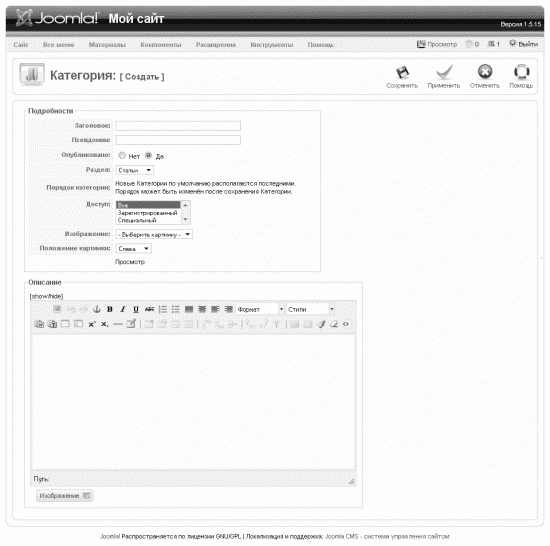
Рис. 2.3.4.3 Управление категорией.
В поле «Заголовок» внести имя категории, которое будет отображаться в меню.
В поле «Псевдоним» внести текст, который станет основой url для этого пункта.
В поле «Опубликовано» — публиковать или нет.
В поле «Раздел» указать раздел,к которому будет принадлежать данная категория.
В поле «Порядок категории» можно изменить порядок отображения категории на странице.
В поле «Доступ» можно выставить права на просмотр данной категории:
«Все» — для всех посетителей сайта.
«Зарегистрированный» — для зарегистрированных пользователей.
«Специальный» — для администраторов.
В поле «Изображение» выбрать изображение, которое будет использоваться при отображении категории в меню.
В поле «Положение картинки» указать местоположение картинки.
В текстовом поле «Описание» написать о содержании категории.
На странице «Редактирование категории» с помощью кнопок на панели инструментов можно:
— Кнопка  . Вызвать в новом окне страницу помощи по окну «Редактирование категории».
. Вызвать в новом окне страницу помощи по окну «Редактирование категории».
— Кнопка  . Закрыть редактирование категории без сохранения изменений. Нажмите «Закрыть».
. Закрыть редактирование категории без сохранения изменений. Нажмите «Закрыть».
— Кнопка  . Применить (Сохранить) изменения, но остаться на странице редактирования категории. Нажмите «Применить».
. Применить (Сохранить) изменения, но остаться на странице редактирования категории. Нажмите «Применить».
— Кнопка  . Сохранить изменения и закрыть страницу редактирования категории. Нажмите «Сохранить».
. Сохранить изменения и закрыть страницу редактирования категории. Нажмите «Сохранить».
Менеджер материалов
Для работы со статьями необходимо перейти на страницу «Менеджера материалов».
Для этого можно нажать на главной странице панели кнопку «Добавить материал» или в основном меню выбрать «Материалы» и затем «Менеджер материалов».
При открытии страницы будет доступна фильтрация: по названию, по разделам, по категориям, по автору, по состоянию. Применение фильтра очень удобно при большом количестве материалов.
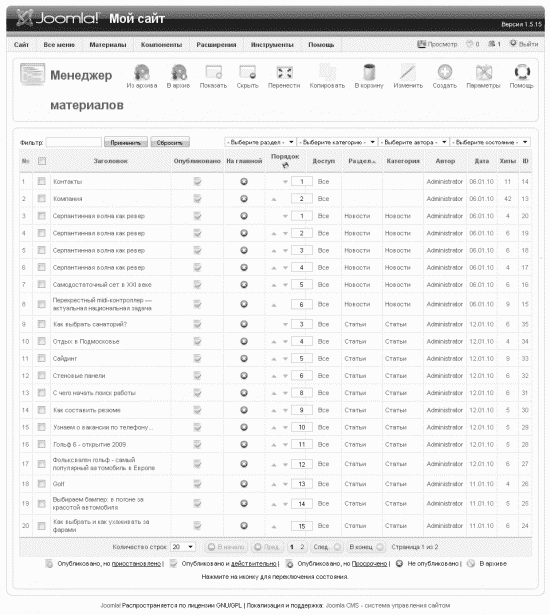
Рис. 2.3.4.4 Менеджер материалов.
Таблица «Менеджер материалов» состоит из нескольких колонок:
Заголовок — название материала
Опубликовано  — если стоит значок , значит материал опубликован на сайте. Если стоит значок
— если стоит значок , значит материал опубликован на сайте. Если стоит значок  , то нет.
, то нет.
На главной — если стоит значок  , значит материал опубликован на главной странице. Если
, значит материал опубликован на главной странице. Если  ,то нет (изменить состояние можно, кликнув по значку).
,то нет (изменить состояние можно, кликнув по значку).
Порядок — Порядок расположения материалов (можно изменить стрелочками  или проставив нужный порядковый номер в соответствующем поле. Чтобы зафиксировать изменения, необходимо нажать
или проставив нужный порядковый номер в соответствующем поле. Чтобы зафиксировать изменения, необходимо нажать  )
)
Доступ — регулирует доступ к данному разделу
Раздел — к какому разделу относится данная статья
Категория — к какой категории относится данная статья
Автор — автор статьи
Дата — дата создания статьи
Хиты — количество просмотров
На странице «менеджер материалов», используя кнопки на панели инструментов, можно:
— Кнопка  . Вызвать в новом окне страницу описания по окну «Менеджер разделов».
. Вызвать в новом окне страницу описания по окну «Менеджер разделов».
— Кнопка  . Создать новый материал.
. Создать новый материал.
— Кнопка  . Изменить существующий материал. Для этого необходимо отметить нужный материал и нажать кнопку «Изменить».
. Изменить существующий материал. Для этого необходимо отметить нужный материал и нажать кнопку «Изменить».
— Кнопка  . Поместить выбранный материал в корзину. «удалить»
. Поместить выбранный материал в корзину. «удалить»
— Кнопка  . Копировать существующий материал в другой раздел/категорию. Отметьте нужный материал и нажмите «Копировать». Выберите нужный раздел из списка и нажмите «Сохранить».
. Копировать существующий материал в другой раздел/категорию. Отметьте нужный материал и нажмите «Копировать». Выберите нужный раздел из списка и нажмите «Сохранить».
— Кнопка  . Переместить существующий материал в другой раздел/категорию, а на прежнем месте удалить. Отметьте нужный материал и нажмите «Перенести». Выберите нужный раздел из списка и нажмите «Сохранить».
. Переместить существующий материал в другой раздел/категорию, а на прежнем месте удалить. Отметьте нужный материал и нажмите «Перенести». Выберите нужный раздел из списка и нажмите «Сохранить».
— Кнопка  . Скрыть (Сделать неопубликованным) существующий материал. Отметьте нужный материал и нажмите «Снять с публикации».
. Скрыть (Сделать неопубликованным) существующий материал. Отметьте нужный материал и нажмите «Снять с публикации».
— Кнопка  . Показать (Опубликовать) существующий материал. Отметьте нужный материал и нажмите «Опубликовать».
. Показать (Опубликовать) существующий материал. Отметьте нужный материал и нажмите «Опубликовать».
— Кнопка  . Позволяет поместить ненужные или уже не актуальные материалы в архив. При этом из менеджера материалов они не удаляются, а просто появляется надпись «В архиве». Отметьте нужный материал и нажмите «В архив».
. Позволяет поместить ненужные или уже не актуальные материалы в архив. При этом из менеджера материалов они не удаляются, а просто появляется надпись «В архиве». Отметьте нужный материал и нажмите «В архив».
— Кнопка  . Позволяет достать материал из архива. Отметьте нужный материал и нажмите «Из архива».
. Позволяет достать материал из архива. Отметьте нужный материал и нажмите «Из архива».
Статьи к прочтению:
Товарные категории, марки, бренды в 1С Управление торговлей 11
Похожие статьи:
-
Управление материалом (опции и параметры)
Для создания нового материала необходимо нажать на кнопку «Создать». Открывшуюся страницу можно условно разделить на 4 вкладки: Заголовок Параметры -…
-
Рассмотрим порядок установки параметров шрифта для заголовка титульного слайда: размер – 60 пт; начертание – полужирный; эффект – подчеркивание; цвет –…
